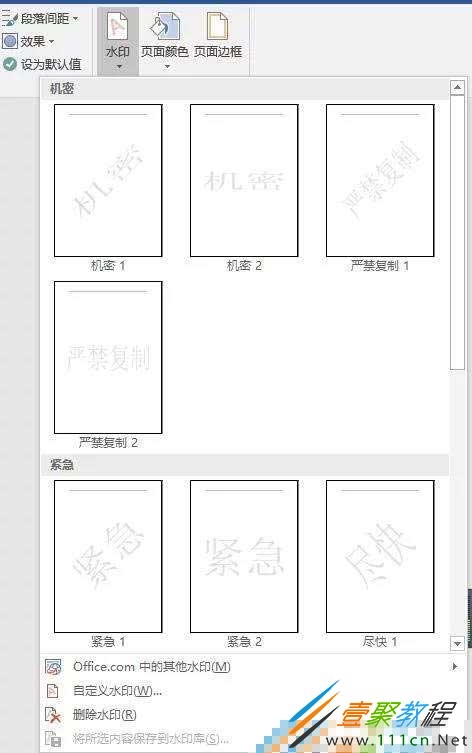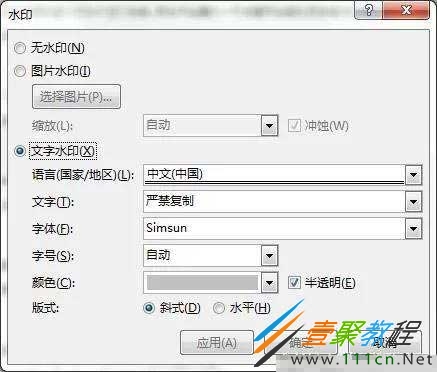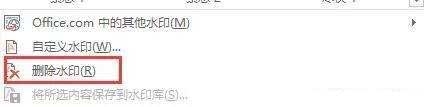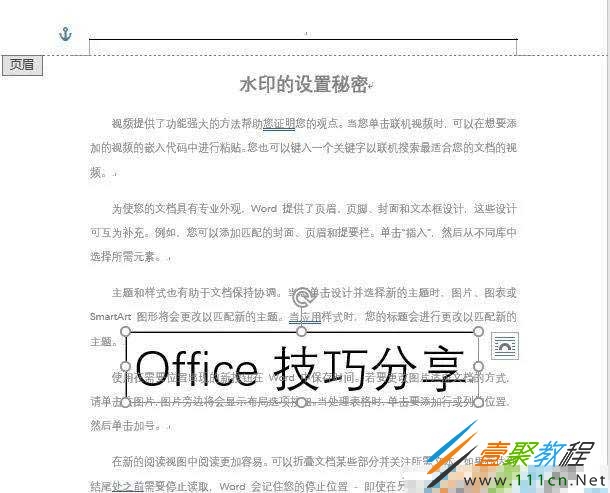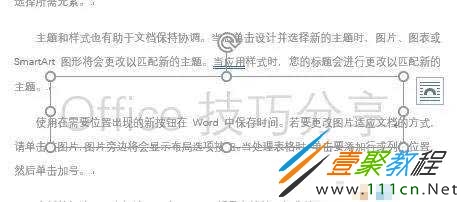Word文档水印秘密作用介绍
作者:袖梨
2022-06-26
Word文档水印秘密作用分享:
1、添加水印
Word中的水印
选择任何一个都会在页面进行显示,比如这里我们选择严禁复制,效果如下:
水印设置
2、修改水印
在水印命令下方选择自定义水印,就会打开对应的水印对话框:
水印对话框
在这里我们可以修改水印的内容,字体,字号、字体颜色以及水印的版式。当然这里我们也可以添加对应的图片水印,比如我们会常常添加logo等。
3、删除水印
直接是在水印命令下方选择删除水印即可。
水印设置
4、什么样的水印不能被删除?
之前也和大家分享了页眉页脚页码相关文章,大家可以去看看,其实我们想实现水印效果也是可以通过页眉页脚完成。
步骤:
打开页眉页脚,然后插入文本框,添加好对应想要水印的内容,
页眉页脚、
然后设置文本框为无颜色填充,无轮廓,对应把文字颜色改浅一点。设置效果如下:
水印添加
然后文本框旋转,关闭页眉页脚:
水印添加
这样的水印是通过页眉页脚去添加的,如果你直接利用删除水印命令是不能进行删除的,要通过打开页眉页脚去删除。
5、发散思维:为页面添加多个水印内容
直接是在页眉页脚编辑好一个水印后,然后进行复制(选中文本框按住Ctrl拖动)即可。
多个水印的添加方法